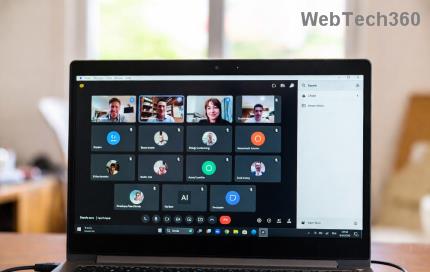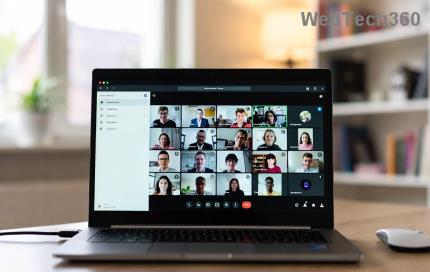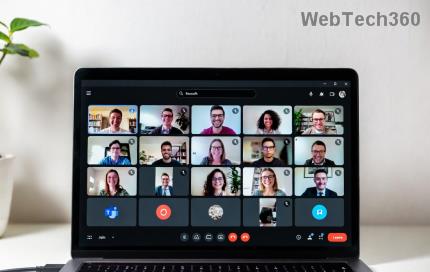Wenn Sie einen Bluescreen-of-Death-Fehler (BSOD) 0xc0000225 mit der Meldung „Windows\system32\winload.efi fehlt oder beschädigt“ haben, sind Sie hier richtig, denn heute werden wir dieses Problem beheben. Das Problem tritt im Allgemeinen auf, wenn der PC für einige Zeit einfriert und dann schließlich die BSOD-Fehlermeldung angezeigt wird. Das Hauptproblem tritt auf, wenn Sie Ihren PC nicht starten können und dann versuchen, den Start oder die automatische Reparatur auszuführen. Die Fehlermeldung " winload.efi fehlt oder ist beschädigt " wird angezeigt .
Die häufigsten winload.efi-Fehler, die auf Ihrem PC auftreten können, sind:
Winload.efi-Fehler Winload.efi fehlt Winload.efi nicht gefunden Winload.efi konnte nicht geladen werden Winload.efi konnte nicht registriert werden Laufzeitfehler: winload.efi Fehler beim Laden von winload.efi Winload.efi fehlt oder enthält Fehler Es gab ein Problem beim Starten [Pfad]\winload.efi. Das angegebene Modul konnte nicht gefunden werden Dieses Programm kann nicht gestartet werden, da winload.efi auf Ihrem Computer fehlt

Der Fehler wird durch beschädigte BCD-Informationen, beschädigte Boot-Records, falsche Boot-Reihenfolge, aktiviertes sicheres Booten usw. verursacht. Lassen Sie uns also ohne Zeitverlust sehen, wie Sie den fehlenden oder beschädigten winload.efi-Fehler mithilfe der unten aufgeführten Anleitung zur Fehlerbehebung beheben können.
Inhalt
Behebung eines fehlenden oder beschädigten winload.efi-Fehlers
Methode 1: Erstellen Sie das BCD neu
1. Legen Sie die bootfähige Installations-DVD oder den USB-Stick von Windows 10 ein und starten Sie Ihren PC neu.
2. Wenn Sie aufgefordert werden, eine beliebige Taste zu drücken, um von CD oder DVD zu booten, drücken Sie eine beliebige Taste, um fortzufahren.

3. Wählen Sie Ihre Spracheinstellungen aus und klicken Sie auf Weiter. Klicken Sie unten links auf Computer reparieren .

4. Klicken Sie auf dem Bildschirm zur Auswahl einer Option auf Problembehandlung .

5. Klicken Sie im Bildschirm Problembehandlung auf die Option Erweitert .

6. Klicken Sie im Bildschirm Erweiterte Optionen auf Eingabeaufforderung.

7. Geben Sie nun nacheinander die folgenden Befehle ein und drücken Sie nach jedem die Eingabetaste:
bootrec.exe /fixmbr bootrec.exe /fixboot bootrec.exe /rebuildBcd

8. Wenn der obige Befehl fehlschlägt, geben Sie die folgenden Befehle in cmd ein:
bcdedit /export C:\BCD_Backup c: cd boot attrib bcd -s -h -r ren c:\boot\bcd bcd.old bootrec /RebuildBcd

9. Beenden Sie abschließend das cmd und starten Sie Ihr Windows neu.
10. Diese Methode scheint den fehlenden oder beschädigten winload.efi-Fehler zu beheben, aber wenn sie für Sie nicht funktioniert, fahren Sie fort.
Methode 2: Starten Sie Ihren PC in der letzten als funktionierend bekannten Konfiguration
1. Öffnen Sie mit der obigen Methode die Eingabeaufforderung und folgen Sie dieser Methode.
2. Wenn die Eingabeaufforderung (CMD) geöffnet ist, geben Sie C: ein und drücken Sie die Eingabetaste.
3. Geben Sie nun den folgenden Befehl ein:
BCDEDIT /SET {DEFAULT} BOOTMENUPOLICY LEGACY
4. Und drücken Sie die Eingabetaste, um das erweiterte Startmenü des Legacy zu aktivieren.

5. Schließen Sie die Eingabeaufforderung und klicken Sie auf dem Bildschirm "Option auswählen" zurück auf Weiter, um Windows 10 neu zu starten.
6. Vergessen Sie schließlich nicht, Ihre Windows 10-Installations-DVD auszuwerfen, um Boot-Optionen zu erhalten.
7. Wählen Sie auf dem Bildschirm „Boot Options“ die Option „ Letzte als funktionierend bekannte Konfiguration (erweitert)“. ”

Dies würde den fehlenden oder beschädigten winload.efi-Fehler beheben, wenn nicht, fahren Sie mit der nächsten Methode fort.
Methode 3: Deaktivieren Sie Secure Boot
1. Starten Sie Ihren PC neu und tippen Sie je nach PC auf F2 oder ENTF, um das Boot-Setup zu öffnen.

2. Suchen Sie die Secure Boot-Einstellung, und setzen Sie sie, falls möglich, auf Deaktiviert. Diese Option befindet sich normalerweise entweder auf der Registerkarte Sicherheit, der Registerkarte Boot oder der Registerkarte Authentifizierung.

#WARNUNG: Nach dem Deaktivieren von Secure Boot kann es schwierig sein, Secure Boot wieder zu aktivieren, ohne Ihren PC in den Werkszustand zurückzusetzen .
3. Starten Sie Ihren PC neu und prüfen Sie, ob Sie das Problem beheben können.
Methode 4: Ausführen von SFC und CHKDSK
1. Gehen Sie erneut mit der Methode 1 zur Eingabeaufforderung, klicken Sie auf Eingabeaufforderung im Bildschirm Erweiterte Optionen.

sfc /scannow chkdsk C: /f /r /x
Hinweis: Stellen Sie sicher, dass Sie den Laufwerksbuchstaben verwenden, auf dem Windows derzeit installiert ist. Auch im obigen Befehl C: ist das Laufwerk, auf dem wir die Festplatte überprüfen möchten, /f steht für ein Flag, das chkdsk die Berechtigung gibt, alle mit dem Laufwerk verbundenen Fehler zu beheben, /r lässt chkdsk nach fehlerhaften Sektoren suchen und eine Wiederherstellung durchführen und / x weist die Prüfdiskette an, die Bereitstellung des Laufwerks aufzuheben, bevor der Vorgang gestartet wird.

3. Beenden Sie die Eingabeaufforderung und starten Sie Ihren PC neu.
Methode 5: Starten Sie den Start oder die automatische Reparatur
1. Legen Sie die bootfähige Installations-DVD von Windows 10 ein und starten Sie Ihren PC neu.
2. Wenn Sie aufgefordert werden, eine beliebige Taste zu drücken, um von CD oder DVD zu booten , drücken Sie eine beliebige Taste, um fortzufahren.

3. Wählen Sie Ihre Spracheinstellungen aus und klicken Sie auf Weiter . Klicken Sie unten links auf Computer reparieren .

4. Klicken Sie auf dem Bildschirm zur Auswahl einer Option auf Problembehandlung .

5. Klicken Sie im Bildschirm Fehlerbehebung auf die Option Erweitert .

6. Klicken Sie im Bildschirm Erweiterte Optionen auf Automatische Reparatur oder Starthilfe .

7. Warten Sie, bis die Windows-Automatik-/Startreparaturen abgeschlossen sind.
Lesen Sie auch: So beheben Sie, dass die automatische Reparatur Ihren PC nicht reparieren konnte.
Methode 6: Deaktivieren Sie den Anti-Malware-Schutz für den frühen Start
1. Gehen Sie mit der obigen Methode zum Bildschirm Erweiterte Optionen und wählen Sie dann Starteinstellungen.

2. Klicken Sie nun in den Starteinstellungen unten auf die Schaltfläche Neustart .

3. Drücken Sie nach dem Neustart von Windows 10 F8, um „ Anti-Malware-Schutz für den frühen Start deaktivieren “ auszuwählen .

4. Überprüfen Sie, ob Sie den Fehler winload.efi fehlender oder beschädigter beheben können.
Methode 7: Legen Sie die richtige Startreihenfolge fest
1. Wenn Ihr Computer startet (vor dem Startbildschirm oder dem Fehlerbildschirm), drücken Sie wiederholt die Entf- oder F1- oder F2-Taste (je nach Hersteller Ihres Computers), um das BIOS-Setup aufzurufen .

2. Wenn Sie sich im BIOS-Setup befinden, wählen Sie die Registerkarte Boot aus der Liste der Optionen.

3. Stellen Sie nun sicher, dass die Festplatte oder SSD des Computers als oberste Priorität in der Bootreihenfolge festgelegt ist. Wenn nicht, verwenden Sie die Aufwärts- oder Abwärtspfeiltasten, um die Festplatte oben einzustellen, was bedeutet, dass der Computer zuerst von dieser und nicht von einer anderen Quelle bootet.
4. Drücken Sie abschließend F10, um diese Änderung zu speichern und zu beenden.
Empfohlen:
Das war's, Sie haben erfolgreich winload.efi fehlenden oder beschädigten Fehler behoben, aber wenn Sie noch Fragen zu diesem Beitrag haben, können Sie sie gerne im Kommentarbereich stellen.